Jei įdiegėte temą ar plėtinį, taipadarė „Firefox“ nestabilų, jums nereikės vėl ir vėl iš naujo įdiegti naršyklės, kad išspręstumėte problemą. Galite paleisti „Firefox“ saugiuoju režimu ir pašalinti viską, kas jūsų naršyklę nestabilią. Iš esmės, kai paleidžiate „Firefox“ saugiuoju režimu, jis neapkrauna temų, plėtinių ar tinkintų kodų, todėl „Firefox“ tampa stabilus.
Yra du būdai, kuriais galite paleisti „Firefox“ saugiuoju režimu.
1 būdas: Vykdymo komandos naudojimas
Atidarykite komandą Vykdyti, įveskite:
„C: Program FilesMozilla Firefoxfirefox.exe“ - saugus režimas
ir paspauskite Enter.

2 būdas: „Firefox“ nuorodos naudojimas
Šis metodas skirtas tiems, kurie ilgą laiką nori paleisti „Firefox“ saugiuoju režimu ir negali visą laiką rašyti komandos.
Dešiniuoju pelės mygtuku spustelėkite „Firefox“ nuorodą darbalaukyje ir eikite į Ypatybės. „Target add“
„C: Program FilesMozilla Firefoxfirefox.exe“ - saugus režimas
ir spustelėkite Gerai.
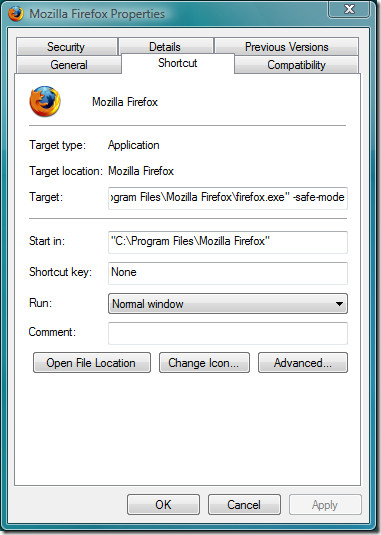
Dabar, kai paleisite „Firefox“ saugiuoju režimu, pamatysite iššokantį langą, kuriame bus klausiama, ką norite išjungti ir atkurti. Pažymėkite norimas parinktis ir spustelėkite mygtuką Tęsti saugiuoju režimu.
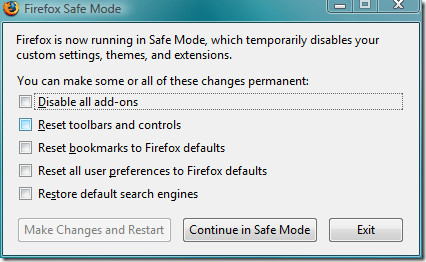
Dabar galite pašalinti visus plėtinius, temas ar kodus, dėl kurių naršyklė gali būti nestabili. Baigę išeikite iš naršyklės ir paleiskite iš naujo. Mėgautis!













Komentarai